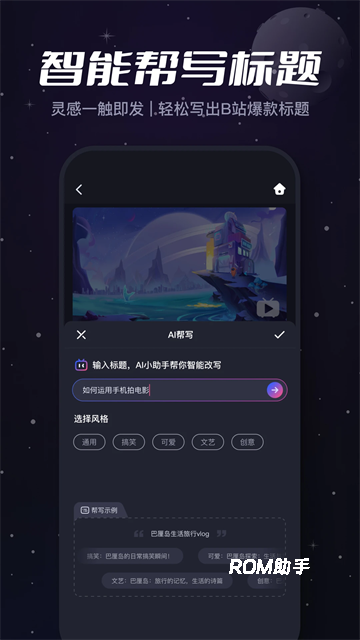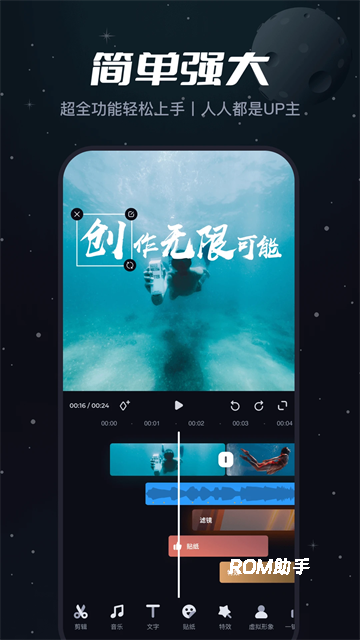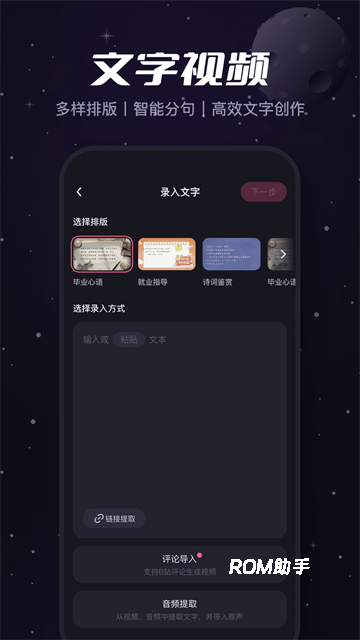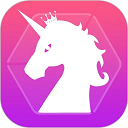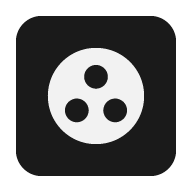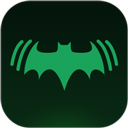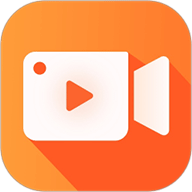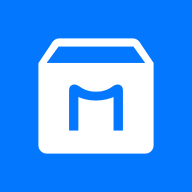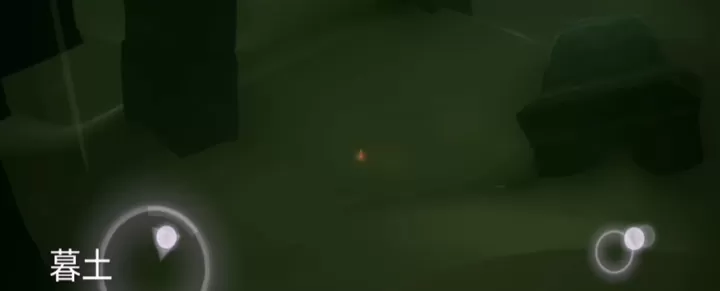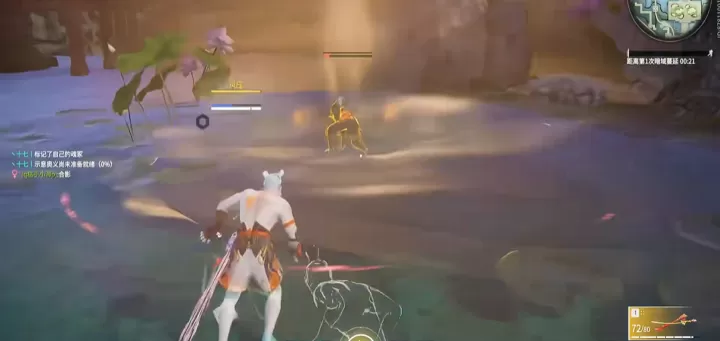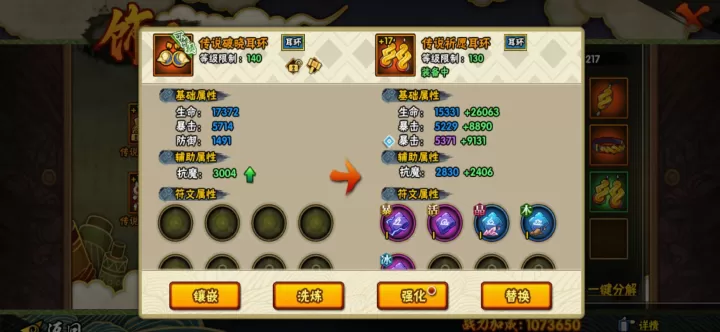精彩截图
软件介绍
在这个短视频如狂风般席卷大众生活、成为全民娱乐与表达新风尚的时代,谁不渴望能剪出那些画面酷炫、风格吸睛,一发布就能收获无数点赞与关注的精彩视频呢?必剪这款超实用的剪辑软件,无疑就是咱普通人在视频剪辑领域实现自由创作的秘密法宝!它没有复杂难懂的操作门槛,哪怕你是对剪辑一窍不通、刚刚入门的小白,也能在它的引导下快速上手,轻松开启剪辑之旅;而对于那些已经有一定剪辑基础,想要进一步提升剪辑效率、探索更多创意玩法,向专业剪辑进阶的选手来说,必剪软件里丰富多样的功能、海量实用的素材以及智能便捷的工具,更是能如虎添翼,全方位助力你剪辑出令人眼前一亮的佳作,让你的视频在众多内容中脱颖而出。
必剪虚拟形象问题解答
虚拟形象如何将声音与形象进行绑定?
1.给虚拟形象绑定新的音轨:选中虚拟形象轨道,点击【绑定声音】按钮,可选择录音、文本朗读、本地音乐等方式。
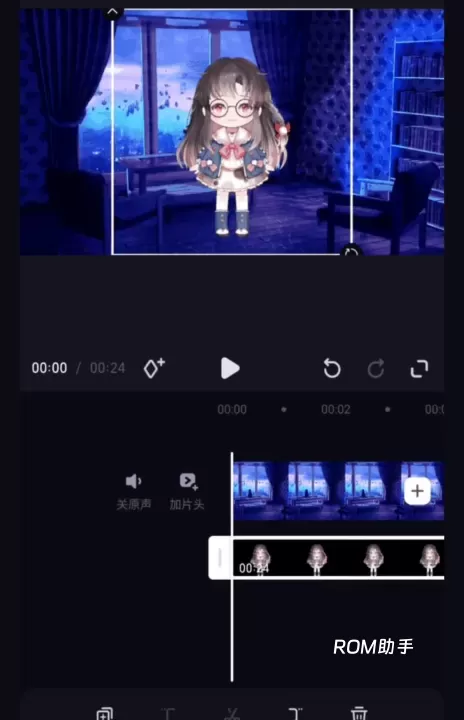
2.用原有音轨驱动虚拟形象口型:选中音频轨道,点击“形象驱动”,添加指定虚拟形象后,即可看到口型驱动效果。
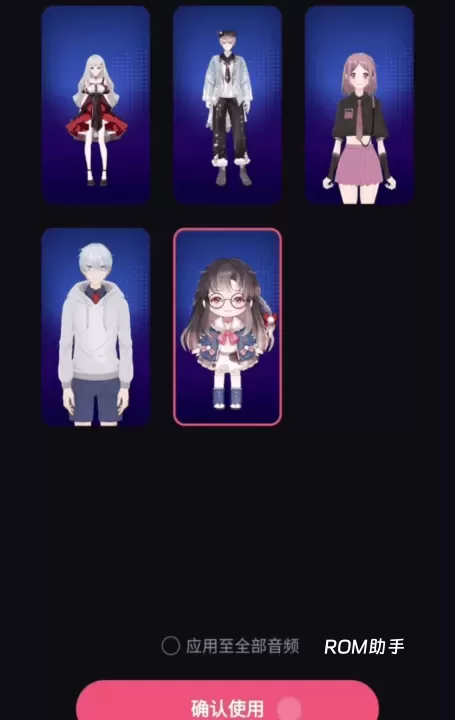
如何切换形象?
1.主页切换:点击必剪主页右上角的虚拟形象,在页面左上角点击切换。

2.工程界面切换:点击虚拟形象,点击下方工具栏中切换,即可切换虚拟形象。
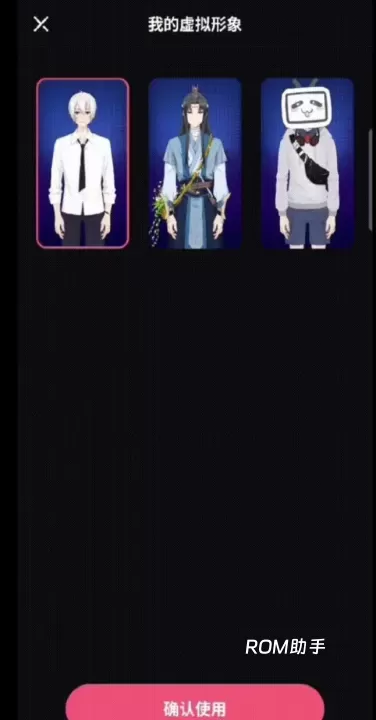
必剪官方介绍
必剪是哔哩哔哩官方精心打造的剪辑利器,支持一键将作品发布至B站,众多UP主都在使用!在这里,你能体验高清录屏功能,精准捕捉游戏高光时刻,还有神配图让视频妙趣横生、封面智能抠图提升制作效率、视频模板和封面模板一键出片、批量粗剪提高剪辑速度、录音提词让录音更流畅、文本朗读实现多语种配音、语音转字幕轻松生成字幕、画中画和蒙版打造创意画面等丰富功能,让剪辑工作变得轻松又高效!更有超燃音乐、海量素材和专业画面特效,为你的视频增添独特魅力!支持投稿免流量,账号无缝互通,投稿速度领先一步!
必剪去水印方法
水印设置操作步骤如下:
1、网页端操作路径:【创作中心】->【创作设置】->【原创视频添加水印设置】
2、移动端操作路径:【我的】->【创作中心】->【更多功能】->【创作设置】->【水印设置】
水印相关操作指南可【点这里】查看。
温馨提示:
已成功投稿的视频,其水印无法修改,包括水印位置、水印名称等均不可更改(换源、添加分P也无法修改)。
原创水印功能仅适用于原创视频,搬运视频不可添加原创水印。
原创视频稿件添加水印功能,仅对新上传的视频有效。
必剪热门问题解答
导出、发布时出现缓慢/卡顿/闪退情况
遇到此类问题,建议先保存草稿,重启必剪,再重新尝试导出或上传。同时检查必剪是否更新至最新版本,以及手机剩余存储空间是否充足。
编辑完的视频能否导出到本地?
稿件创作完毕后,点击右下角保存按钮,视频将保存在相册中,您可通过本地相册查看创作的视频内容。
如何使用必剪录屏功能?
在必剪APP首页,点击【录屏】按钮进入录屏页面,点击右上角【录屏历史】按钮(时钟形状),找到需保存到相册的录屏内容,点击右侧【三点】,选择导出至相册即可。
编辑器内如何【保存草稿】?
帮助中心上线后,编辑器内不再显示保存按钮,编辑器会自动保存草稿,返回首页即可看到最新草稿。
草稿丢失或损坏,如何恢复?
可从设置-帮助中心找到“遇到草稿丢失或损坏,如何恢复?”的问答,点击【草稿急救箱】尝试恢复相应操作时的草稿内容。恢复即按当时备份的草稿内容复制为新的草稿。
使用必剪投稿要求
小伙伴您好,绑定国内非虚拟号段手机或完成实名认证即可投稿,0级用户也可参与投稿。温馨提示:如绑定的是非国内号段,则需同时完成实名认证方可投稿。
更新日志
v2.89.0版本
【优化】优化产品使用体验,修复若干问题
想了解更多精彩内容,请关注ROM助手应用商店!